frontkontakten på datamaskinskapet ditt er veldig nyttig, da du direkte kan koble til favoritthodetelefonen din i en jiff. Men hva om du merker at frontkontakten ikke virker? Slapp av. Det er noen ganske enkle løsninger tilgjengelig for å sortere ut problemet raskt. Alt du trenger å gjøre er å følge instruksjonene på maskinen din.
Løsninger –
1. Prøv å sette inn en annen hodetelefon (0r mikrofon) med samme port og sjekk om det fungerer for deg eller ikke. Hvis hodetelefonen eller mikrofonen ikke virker, kan det være noe problem med selve porten.
2. Start datamaskinen på nytt og prøv å koble til hodetelefonen igjen.
Innholdsfortegnelse
Fix 1-Sett lydenheten som standard
Hvis du har flere lydenheter koblet til systemet ditt, kan dette problemet oppstå .
1. Trykk På Windows-tasten + R for å åpne opp «Kjør».
2. Etter det, skriv » mmsys.cpl «og klikk PÅ»OK».
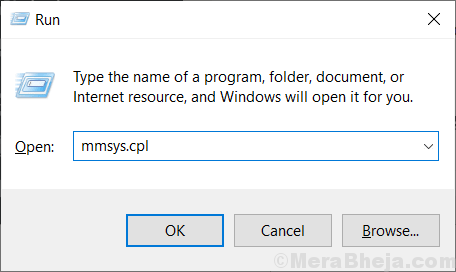
3. Når Lydvinduet åpnes, gå til» Avspilling » * – fanen.
4. Deretter høyreklikker du på hodetelefonen som er koblet til frontpanelkontakten og klikker på «Sett som standard enhet».
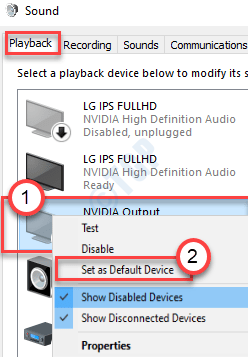
dette bør sette enheten som standard lyddriver på datamaskinen.
MERK –
1. Hvis DU ikke kan se HDMI-Lydenheten I Lydpanelet, følg disse trinnene –
når Du har åpnet Lydpanelet, høyreklikk og sjekk alternativene «Vis Deaktiverte Enheter» og «Vis Frakoblede Enheter».
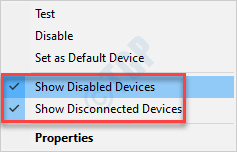
2. Hvis du står overfor et problem med en mikrofon, følg disse trinnene –
a. Gå til» Opptak » – fanen.
B. Finn mikrofonenheten. Høyreklikk på den og klikk på «Sett som standard».
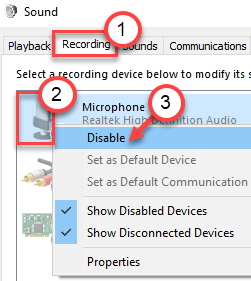
Dette bør fikse frontpanelet jack problemet som du har.
Fix 2: Slå Av Frontpanelet Jack Deteksjon
denne metoden er for de som bruker Et realtek lydkort. Slik løser du problemet ved å deaktivere frontpanelet jack detection:
Trinn 1: Gå Til Start OG skriv Realtek HD Audio Manager i Windows search bar.
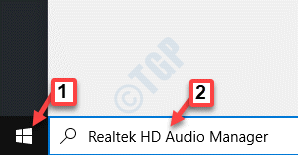
Trinn 2: Venstre-klikk på resultatet for å åpne realtek HD Audio Manager-vinduet.
Naviger til helt øverst til høyre i vinduet og klikk på mappeikonet.
Trinn 3: i Kontaktinnstillingene dukker opp, merk av i boksen Ved Siden Av Deaktiver frontpanel jack detection alternativet.
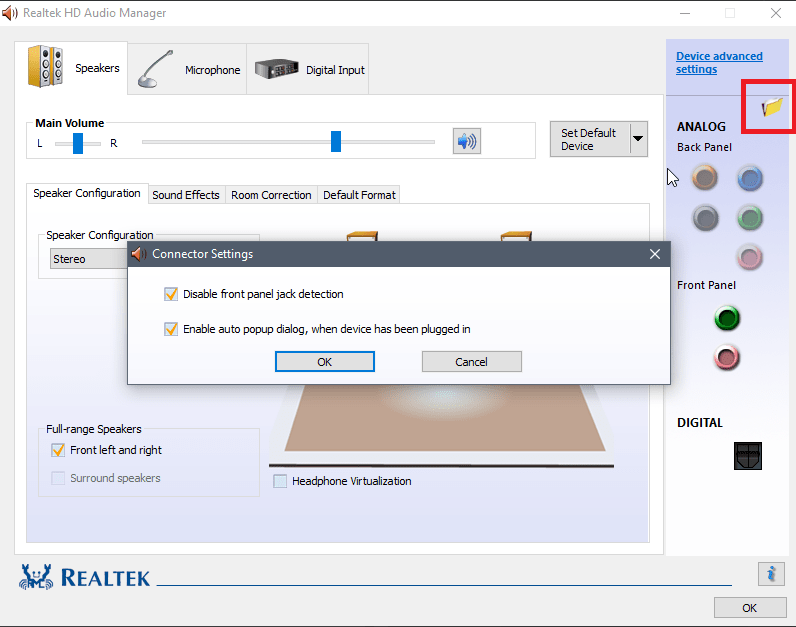
Trykk PÅ OK for å lagre endringer.
Merk: Alternativt hvis Du ikke kan åpne Realtek HD audio manager, har du mulighet til å deaktivere frontpanel jack deteksjon gjennom Registerredigering også. Her er hvordan du gjør det.
1. Trykk Windows-tasten + R-tasten sammen for å åpne kjør.
2. Skriv nå regedit i DET og klikk OK.
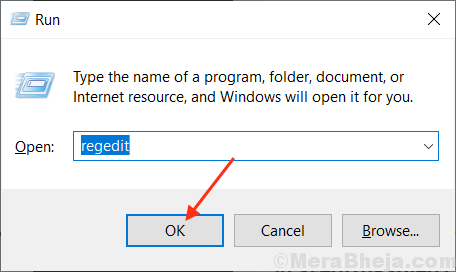
3.Nå, før du endrer noe, vennligst klikk på fil > eksporter for å opprette En Registerbackup først, slik at hvis uønskede resultater vises, kan du gjøre fil > import for å tilbakestille endringene.
4. Nå, etter at du har tatt en sikkerhetskopi, fortsett til følgende bane i registerredigering. Bare kopier og lim inn banen i adresselinjen i registerredigering.
HKEY_LOCAL_MACHINE\SYSTEM\CurrentControlSet\Control\Class\{4d36e96c-e325-11ce-bfc1-08002be10318}
5. Nå, utvide alle mapper med navn som starter med 000.
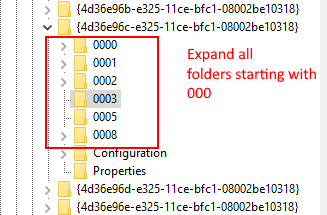
6. Nå, hvis det er en innstillingsmappe etter å ha utvidet 000 navngitte mapper, utvider du også innstillingsmappen. Hvis du etter å utvide disse innstillingsmappen, finner du en mappe med navn som starter Med Drv8186_DevType, og klikk deretter på innstillingsmappen en gang.
7. Når du har klikket og valgt den innstillingsmappen, høyreklikk på høyre side og opprett en opprett en binær verdi som heter JackCtrl
8. Nå, rediger og endre verdiene ved å skrive FF 82 40 00 i DEN.
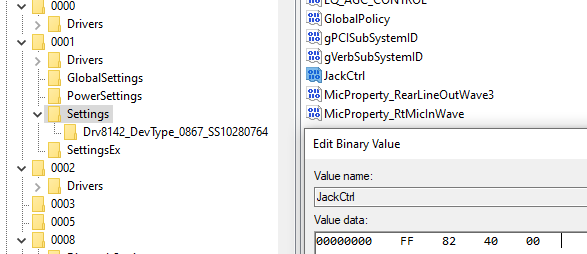
9. Lukk editoren og start PCEN på NYTT
Fix 3: Deaktiver Frontpanel jack deteksjon via register (En Annen Metode)
1. Trykk Windows-tasten + R-tasten sammen for å åpne kjør.
2. Skriv nå regedit i DET og klikk OK.
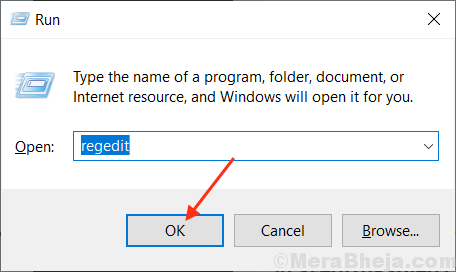
3.Nå, før du endrer noe, vennligst klikk på fil > eksporter for å opprette En Registerbackup først, slik at hvis uønskede resultater vises, kan du gjøre fil > import for å tilbakestille endringene.
4. Nå, etter at du har tatt en sikkerhetskopi, fortsett til følgende bane i registerredigering. Bare kopier og lim inn banen i adresselinjen i registerredigering.
HKEY_LOCAL_MACHINE\SYSTEM\CurrentControlSet\Control\Class\{4D36E96C-E325-11CE-BFC1-08002BE10318}
5. Nå, bare fortsett å klikke på mappe som heter 000 * og på høyre side finn DriverDesc og dobbeltklikk på den.
nå, Hvis verdidataene Er Realtek Audio, må vi gjøre endringer i den 000 * navngitte mappen.
i skjermbildet nedenfor i mitt tilfelle vises det i 0001
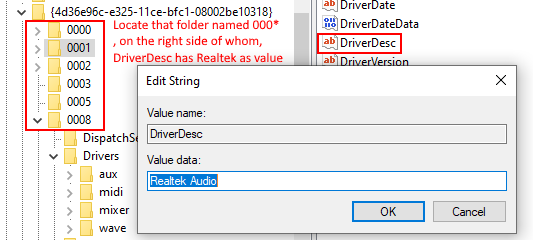
6. Nå, når du er sikker på at det vises i hvilken mappe med navn som begynner med 000*, utvider du den mappen og klikker Og velger GlobalSettings.
7. Nå, i høyre side finn Enabledynamicenheter og sett verdien til 0.
bare skriv 00 00 00 00 fra tastaturet og klikk OK.
Merk – – hvis EnableDynamicDevices ikke er til stede i høyre , bare høyreklikk og opprett En Reg_Binary og navngi den Som EnableDynamicDevices og sett deretter verdien til 00 00 00 00.
8. Lukk redigeringsprogrammet og start PC-EN PÅ NYTT.
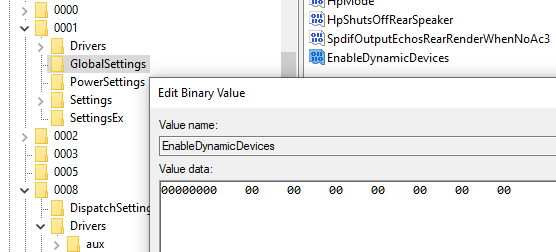
Løs 4-Gjenopprett standardinnstillinger
prøv å gjenopprette standardinnstillingene for lydforbedringene for lydenhetene.
1. Høyreklikk På Windows-ikonet og klikk på «Kjør».
2. Etter det, skriv » sysdm.cpl «og klikk PÅ»OK».
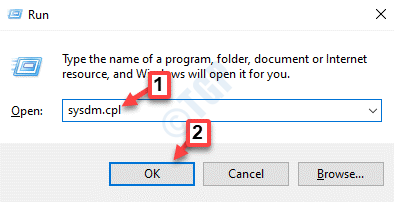
3. Når Systemkonfigurasjonen åpnes, gå til» Maskinvare » – fanen.
4. Klikk på «Innstillinger For Enhetsinstallasjon».
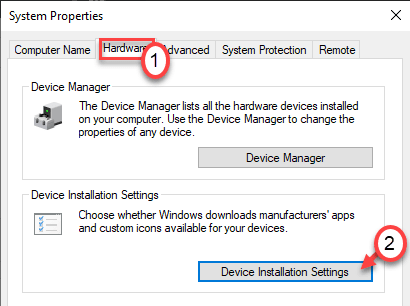
5. Etter det må du sjekke alternativet» Nei (enheten din virker kanskje ikke som» forventet)».
6. Deretter må du klikke på «Lagre Endringer».
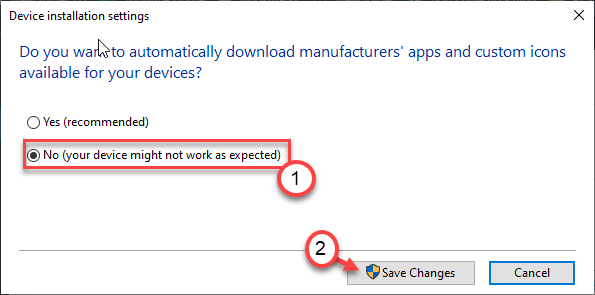
6. Åpne Et Kjørevindu igjen.
7. Skriv » mmsys.cpl » og trykk Enter etterpå.
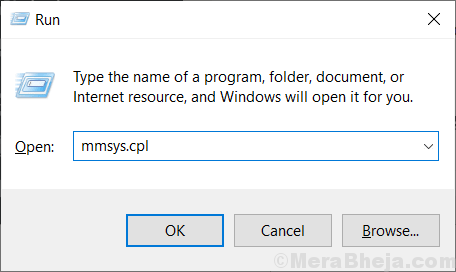
8. Når Lydvinduet vises, gå til» Avspilling » – fanen.
9. Dobbeltklikk på lydenheten du prøver å bruke.
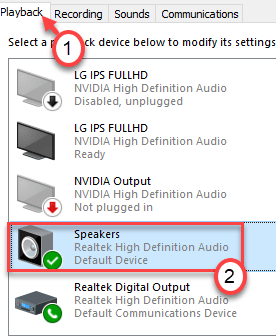
10. Deretter klikker du på» Avansert » – fanen.
11. For å gjenopprette standardinnstillingene, klikk på «Gjenopprett standardinnstillinger».
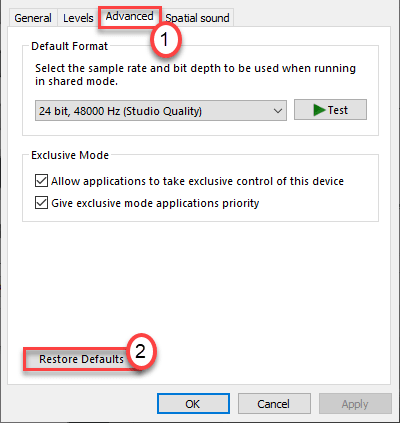
12. Deretter går du til » Spatial Sound «(i noen tilfeller kan du se «Enhancement» – fanen).
13. Igjen et klikk På Gjenopprett standard » og alt vil bli gjenopprettet til standardinnstillingene.
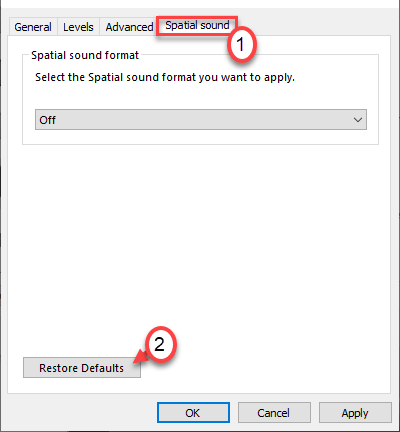
14. Klikk på «Apply» og klikk PÅ»OK».
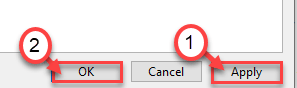
Lukk Alle åpne vinduer og start systemet på nytt en gang. Dette bør løse problemet.
Fix 5-Oppdater lydkortet
Prøv å oppdatere lydkortdriveren på datamaskinen.
1. Trykk Windows-tasten + R.
2. Etter det, skriv » devmgmt.msc «og klikk PÅ»OK».
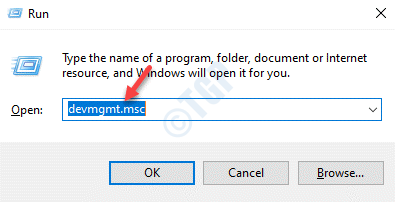
3. Når Enhetsbehandling åpnes, utvider du «Lyd -, video-og spillkontrollere».
4. Deretter høyreklikker du på lydenheten og klikker på «Oppdater driver».
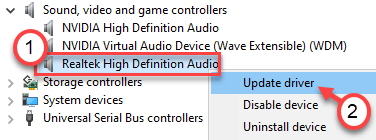
5. Deretter klikker du på»Søk automatisk etter drivere».
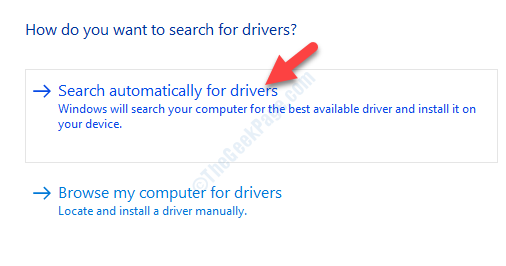
Prøv å koble lydenheten Fra frontpanelkontakten. Dette burde fungere for deg.
Fix 6-Kontroller tilkoblingsinnstillingene
hvis oppdatering av lyddriverne ikke fungerer for deg, kan du prøve å sjekke tilkoblingsinnstillingene på hovedkortet ditt.
1. Sla av datamaskinen. Koble den fra strømkilden.
2. Åpne skapet eller huset fra maskinen.
3. Sjekk ut tilkoblingen til hovedkortet og frontpanelkontakten.
Faktisk vil Du legge merke til noen jumper ledninger som forbinder hovedkortportene med frontpanelkontakten og USB-portene på skapet.
4. Kontroller at jumper ledningene er riktig tilkoblet.
Noen brukere har antydet at reversering av ansiktet på jack og hovedkortporter har løst problemet. Sjekk det ut på maskinen din.
5. Sett foringsrøret tilbake. Koble datamaskinen til strømkilden.
Sjekk om denne løsningen fungerer for deg.
Løs 7-Se etter feil med feilsøkingsprogrammet
hvis dette er et programvareproblem, kan du prøve å kjøre feilsøkingsprogrammet.
1. Trykk På Windows-tasten + i-tastene sammen.
2. Deretter klikker du På «Oppdater & Sikkerhet».
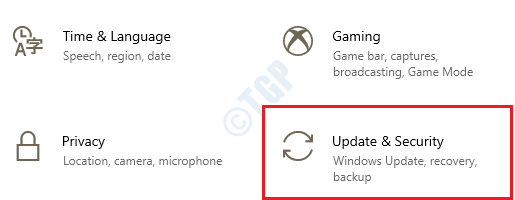
3. På venstre side klikker du på «Feilsøk».
4. Når feilsøkingsvinduet vises på skjermen, på høyre side, klikker du på «Ekstra feilsøkingsverktøy».
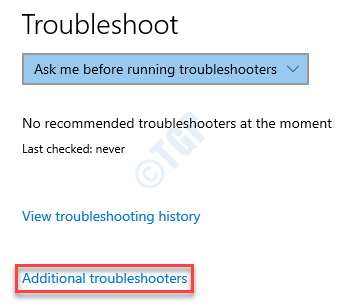
5. I listen over feilsøkingsprogrammer, bla ned og klikk på «Spille Av Lyd».
6. Deretter klikker du på «Kjør feilsøkingsprogrammet».
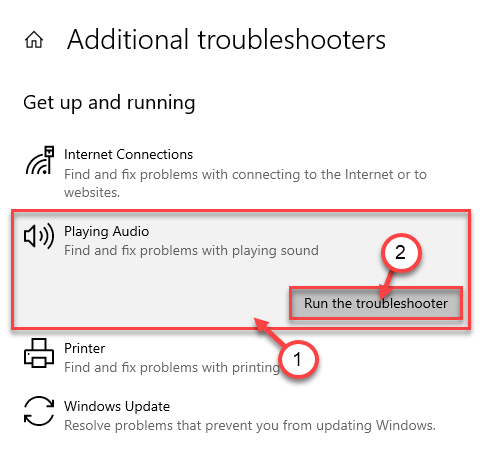
La feilsøkingsprogrammet kjøre på datamaskinen og løse problemet på systemet.
Dette burde ha løst problemet ditt.
Fix 8-Installer lyddriveren
hvis dette er tilfelle av korrupsjon av lyddriveren, følg disse trinnene.
1. Først må du trykke På Windows-tasten + R-tastene sammen.
2. Når Kjør-vinduet vises, skriv » devmgmt.msc «og klikk PÅ»OK».
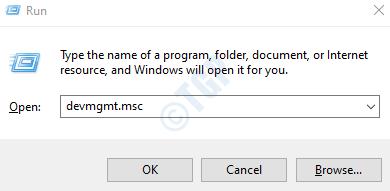
3. Du må utvide delen» Lyd -, video-og spillkontrollere».
4. Nå, for å avinstallere den aktuelle adapteren, høyreklikk på lyddriveren og klikk deretter på «Avinstaller enhet».
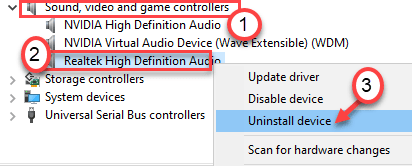
5. Bare klikk På » Ja » for å bekrefte avinstallasjonen av driveren.
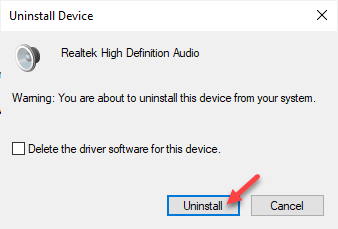
etter det, bare start datamaskinen på nytt en gang. Dette vil laste standarddriveren for Realtek Lyddriveren.
hvis driveren fortsatt ikke er der, følger du disse trinnene-
Åpne Enhetsbehandling-vinduet.
a. i Enhetsbehandling klikker du på «Handling».
b. etter det, klikk på «Søk etter maskinvareendringer».
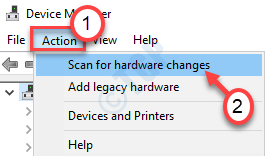
Fix 9-Bruk portene på baksiden
HVER PC har noen ekstra porter på baksiden av skapet. Disse portene er vanligvis på hovedkortet. Så prøv å koble hodetelefonen til de kontaktene i stedet for de på forsiden.
Dette burde fikse problemet.

Sambit Er En Mekanisk Ingeniør Ved kvalifisering som elsker Å skrive Om Windows 10 og løsninger på merkeligste mulige problemer.